对于许多索尼笔记本用户来说,重装操作系统是解决系统卡顿、崩溃等问题的有效方法。特别是当您想将系统恢复到最佳状态时,重装win7系统无疑是一个不错的选择。下面,我们将详细介绍如何通过u盘启动和一键在线重装两种方式,来为您的索尼笔记本重装win7系统。
1. 制作u盘启动盘
- 首先,您需要准备一个u盘,并确保其容量足够存放win7系统镜像文件。
- 使用winrar等工具将索尼系统镜像中的gho文件解压到u盘的gho文件夹下。
2. 设置u盘启动
- 将制作好的u盘插入索尼笔记本。
- 重启电脑,并在启动时按下f11(如果f11无反应,尝试f12/esc/assist键)进入启动菜单。
- 选择从介质(usb设备)启动。
3. 进入pe系统
- 启动到u盘主菜单后,选择02回车启动pe系统。
4. 运行pe装机工具
- 在pe系统的桌面上,打开pe一键装机工具。
- 保持默认设置,选择安装到c分区,然后点击确定。
5. 系统解压与安装
- 等待系统进行解压操作。
- 解压完成后,重启电脑,系统会自动开始安装win7。
6. 完成系统重装
- 最后,启动全新的win7系统,完成系统重装。
1. 准备工作
- 确保您的索尼笔记本能够正常开机并连接到互联网。
- 关闭所有安全软件,如防火墙,以免干扰系统重装过程。
2. 下载并运行装机软件
- 下载并安装一键重装系统软件,如“韩博士装机大师”。
- 运行软件,并按照提示进行环境检查。
3. 选择系统版本
- 在软件界面中选择合适的win7版本,无论是32位还是64位。
4. 备份数据
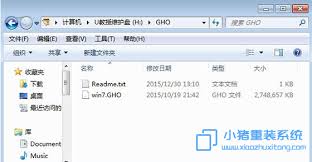
- 软件提供备份还原选项,在开始安装前,请按照提示备份需要保留的文件。
5. 下载并安装系统
- 选择好备份选项后,点击“开始安装”。
- 软件会自动下载系统镜像并部署安装。
6. 重启电脑
- 等待安装部署完毕后,电脑会自动重启。
- 在重启时选择进入pe系统(如“geekdog pe”),软件将继续在线重装win7系统。
7. 完成系统重装
- 耐心等待系统安装完成后,根据提示重启电脑,并进入全新的win7系统。
- 驱动更新:系统重装后,请检查并更新所有硬件驱动,以确保系统稳定运行。
- 系统激活:如果安装的是非原版win7系统,您可能需要使用激活工具进行激活。
- 关闭系统更新:为避免系统更新带来的垃圾文件和性能下降,建议关闭windows update服务。
通过以上两种方法,您可以轻松地为索尼笔记本重装win7系统。无论是选择u盘启动还是一键在线重装,只要按照步骤操作,就能让您的笔记本焕然一新。希望这篇文章能够帮助到您,让您在面对系统故障时能够独挡一面。
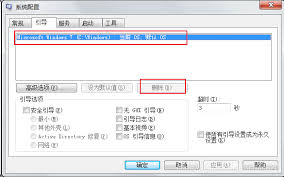
在windows7操作系统中,开机启动项是影响电脑启动速度的关键因素之一。随着时间的推移,许多应用程序会自动添加自己的启动项,导致系统启动时间延长和系统资源被不必要的消耗。因此,定期检查并清理这些多余的启动项对于保持系统的高效运行至关重要。如何查看当前的启动项
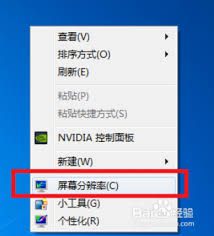
在使用win7系统的过程中,调整屏幕刷新率是一个常见的需求,特别是在追求更高显示质量或解决屏幕闪烁问题时。本文将从多个维度详细讲解如何在win7系统中调整屏幕刷新率。一、准备工作首先,确保你有一台装有win7系统的电脑,并且鼠标和键盘工作正常。这是进行任何系统
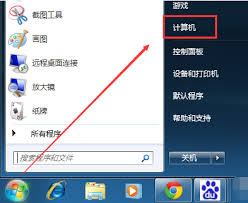
在使用windows7操作系统的过程中,有时可能会遇到桌面图标突然消失的情况。这不仅影响了电脑的美观性,也给日常操作带来了不便。下面,我们根据网上热门文章的数据,整理了几种常见的解决方法,希望能帮助大家快速恢复桌面图标的显示。方法一:通过个性化设置恢复桌面图标
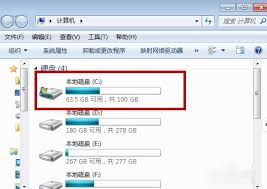
在日常使用windows7操作系统的过程中,你是否曾好奇过那些隐藏起来的文件夹?这些隐藏文件夹可能包含了系统文件、配置文件或是你为了保护隐私而特意隐藏的私人文件。无论出于何种原因,了解如何打开这些隐藏文件夹都是一项非常实用的技能。本文将详细指导你如何在wind
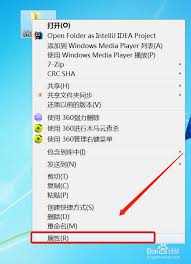
在windows7系统中,虽然无法直接为文件夹设置密码,但我们可以通过几种方法实现文件夹的加密保护,确保你的隐私和数据安全。以下是几种用户比较喜爱的文件夹加密方法,你可以根据自己的需求选择最适合的一种。方法一:使用windows7自带的加密功能1.选择文件夹:
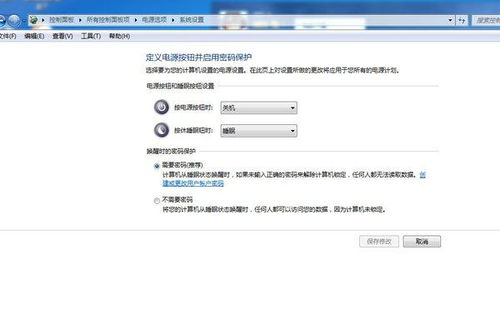
在日常使用windows7操作系统的过程中,用户可能会遇到一个令人头疼的问题:电脑无法正常关机。这种情况不仅影响工作效率,还可能对硬件造成损害。本文将深入探讨win7关不了机的原因,并提供有效的解决方案和实用技巧。原因分析1.驱动程序问题驱动程序是连接硬件与操